Proč se zdá, že se chyba nepodařilo nakonfigurovat nebo dokončit aktualizace Windows a jak ji opravit

- 4139
- 1293
- Fabián Dudek
Na světě není nic dokonalého. To je uznávaná skutečnost. Vždy však existuje příležitost zlepšit a zlepšit. To lze bezpečně říci o operačních systémech, včetně jasných oblíbených oken. Vývojářem je Microsoft. Je to ona, kdo pravidelně uvolňuje aktualizace pro operační systém a poskytuje jim své uživatele.

Obvykle jsou aktualizace načteny a nainstalovány automaticky, když zapnete nebo restartujete počítač. Ale právě kvůli stahování a instalaci těchto aktualizací někdy vzniknou chyby. Jeden z nich je doprovázen nápisem informujícím, že nebylo možné nakonfigurovat nebo správně dokončit aktuální aktualizace pro OS Windows OS.
Jedná se o poměrně běžný jev mezi uživateli PC a přenosnými počítači, na kterém je předinstalován operační systém nejnovější generace, tj. Windows 10. Uživatel se přirozeně zajímá, proč se taková chyba objeví a jak ji lze samo o sobě odstranit.
Proč dochází k chybě
Je nepravděpodobné, že by jakýkoli uživatel rád viděl zprávu od společnosti Microsoft na obrazovce svého počítače nebo notebooku, že z nějakého důvodu nebylo možné dokončit všechny aktualizace normálně. K tomu obvykle dochází, když uživatel klikne na tlačítko a dokončení aktualizace. Poté začíná načítání nových dat, počítač je restartován a začíná znovu.
V tuto chvíli se objeví podobná zpráva.
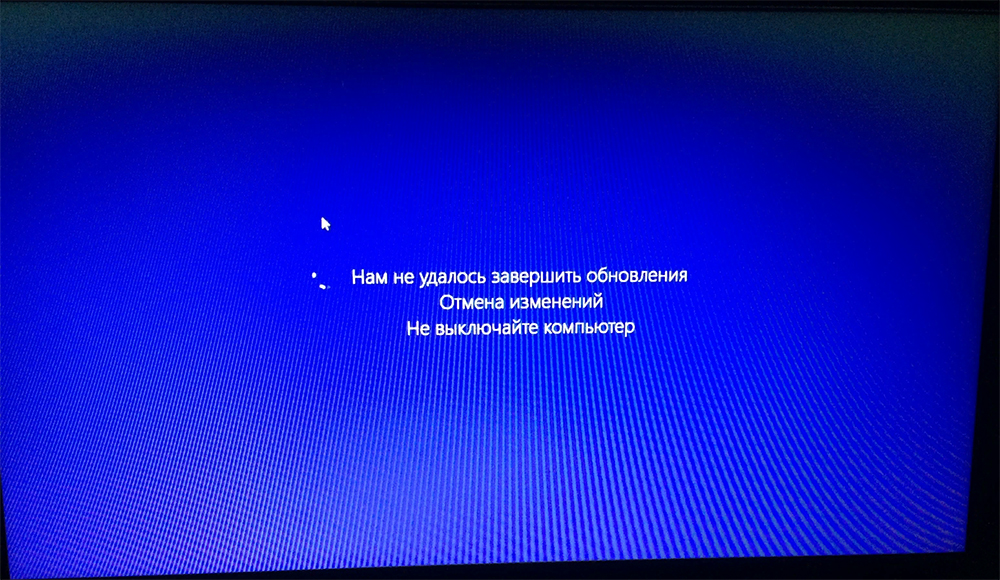
Jak se auto chová dále, závisí na tom, zda bude uživateli navrženo, aby se vrátil zpět k posledním změnám práce, nebo začne proces cyklického restartu. Jeho hlavním problémem je, že pokaždé, když bude počítač restartován, dejte chybu a vraťte se zpět k restartu.
DŮLEŽITÉ. I při zahájení cyklického restartu existuje šance, že se dochází k vrácenému OS, a vy musíte být trpěliví.Stává se tak, že počítač vyžaduje 3-5 restart, aby stabilizoval vaši práci.
Pokud je to zřejmé po dlouhých hodinách čekání, aby se proces nezastavil, mělo by se přijmout několik opatření.
Pokud mluvíme o příčinách takové situace a vhodné chyby, pak je zde vše docela jednoduché. Selhání aktualizací operačního systému není neobvyklé a někdy se může vyskytnout. A to není způsobeno výkonem PC nebo jeho jiných parametrů. Víno nejčastěji spočívá ve špatném připojení k internetu nebo spočívá v porušování samotného procesu stahování souborů.
Ve skutečnosti je chyba vývojáře aktualizací, tj. Na společnosti Microsoft. Ale stěží stojí za to čekat, až se přizná k vině. Uživatel proto nemá jinou možnost, než hledat způsoby, jak vyřešit vytvořený problém.
Jak je problém vyřešen
Podobná nepříjemnost může být doprovázena vzhledem na obrazovce jedné ze 2 možností pro nápisy:
- Nebyli jsme schopni nakonfigurovat aktualizace Windows. Plus dodal: „Zrušení změn se provádí“.
- Aktualizace jsme nemohli dokončit. A také naznačil: „Zrušení změn“ a doporučení; „Nepři vypněte počítač“.
Ve skutečnosti je to jedno a totéž. Chyba je, že operační systém nemůže správně nainstalovat všechny aktuální aktualizace, které byly pro tuto operaci k dispozici.
Existuje několik způsobů, jak vám umožní vyrovnat se s takovým obtěžováním. Uživatel je vyžadován:
- Vyčistěte balíček mezipaměti;
- diagnostikovat poruchy;
- Zkontrolujte dostupnost duplicitních uživatelů.
Navíc existuje několik dalších dalších opatření, která mohou v této situaci potenciálně pomoci.
Hotovostní pack
Pokud obrazovka monitoru zobrazí nápis z MyCrosoftu, že jsme nemohli správně dokončit postup obnovení a změna je provedena, stojí za to zahájit čištění standardní složky s aktualizací mezipaměti pro Windows 10.
Vzhledem k tomu, že počítač nedokázal plně dokončit instalaci aktuálních aktualizací, může začít cyklicky dokončit práci, přejděte na restartování a znovu rozdat stejnou chybu. Pokud nemůžete upravit práci pro 3-5 nebo více opakovaných restartů, má smysl začít jednat. Je nepravděpodobné, že stojí za to spoléhat na skutečnost, že postup bude dokončen nezávisle. To je již problém vyžadující zásah.
Protože tato chyba je charakteristická pro Windows 10, bude to o této verzi operačního sálu. Aktualizace operačního systému jsou načteny do speciální složky s názvem Download, umístěná ve složce SoftwareDristbus. Můžete se do něj dostat tak, že půjdete na disk s nainstalovaným operačním systémem a výběrem katalogu Windows.
V této situaci se pro začátek doporučuje jednoduše přejmenovat konečnou složku, to je distribuce a odeslat počítač k restartu. Kvůli této akci systém automaticky vytvoří novou složku, načte do ní aktualizace a bude moci správně nainstalovat.
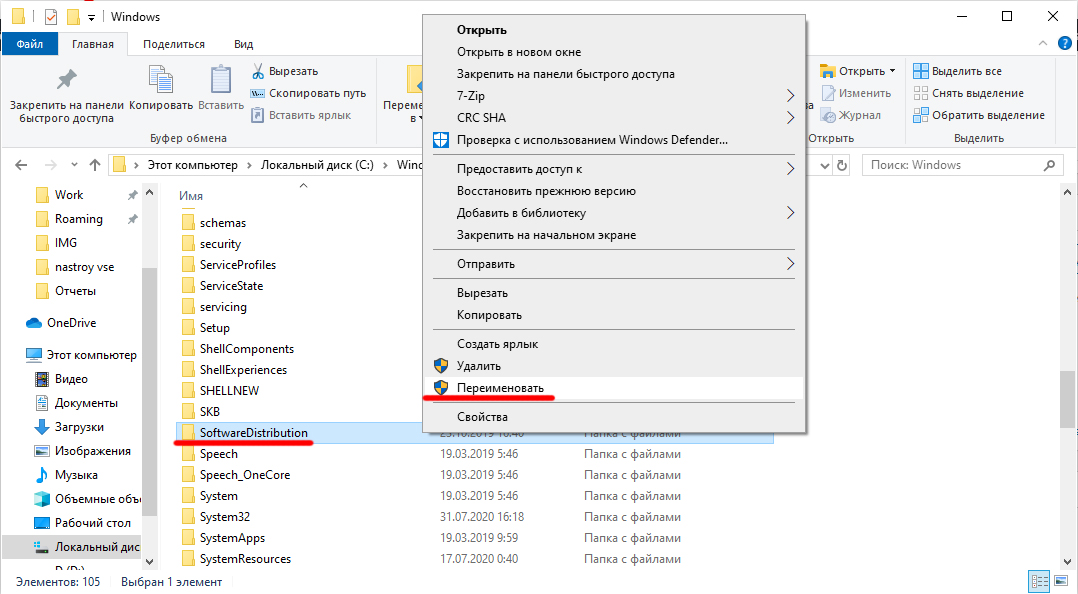
A tady je možné jít jedním ze 2 způsobů:
- Zrušením změn bude OS normálně spuštěn;
- Počítač začne cyklicky a neustále se restartuje.
To bude doprovázeno zprávou, kterou systém nakonfiguroval nebo nainstaloval aktualizace, takže z nějakého důvodu je normální a nefungovalo to.
Pokud je systém obvykle restartován, musíte provést následující:
- Otevřete „parametry“ a přejděte na „Aktualizace“ a „bezpečnost“;
- Tam vyberte část „Obnovení“, poté přeskočte do „Speciální možnosti zatížení“ a kliknutím na klávesu restartujte PC nyní;
- Dále musíte přejít na „vyhledávání a odstranění možných poruch“, vybrat pododdíl „Další parametry“ a přejít do pododdílu „Parametry načítání“;
- Zde znovu na tlačítku „Reload“;
- Stisknutím tlačítka F4 načtete OS v nouzovém režimu;
- Otevřete příkazový řádek jménem administrátora kombinací klíčů;
- Vstupte do týmu do řádku, který vypadá jako Ren C: \ Windows \ Softwaredistribution SoftwaredIstribute.STARÝ;
- Zavřete okno a proveďte obvyklý restart.
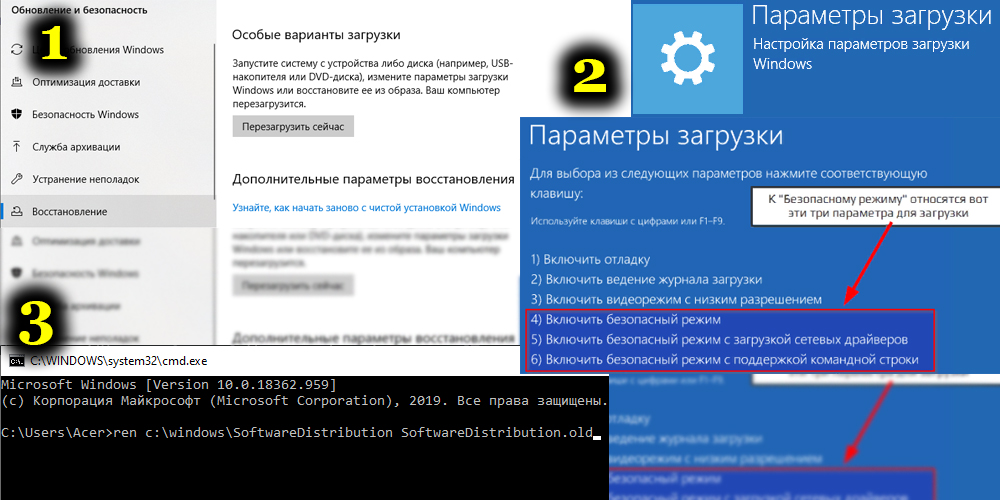
Druhá možnost stanoví, že se počítač začíná opakovaně znovu načíst, ale k zrušení změn nedochází.
Zde bude algoritmus akcí odlišný:
- Je nutné připravit regenerační disk s nanesením systému Windows 10 a podobný výboj, jako ve vašem PC;
- Stáhněte si počítač pomocí tohoto disku;
- Výběrem jazyka musíte kliknout na tlačítko „Obnovení systému“;
- Poté přejděte do pododdílu vyhledávání a odstranění poruch;
- Stiskněte příkazový řádek;
- Nejprve označte příkaz DiskPart;
- Další je příkaz hlasitosti seznamu;
- Pak napište výjezd;
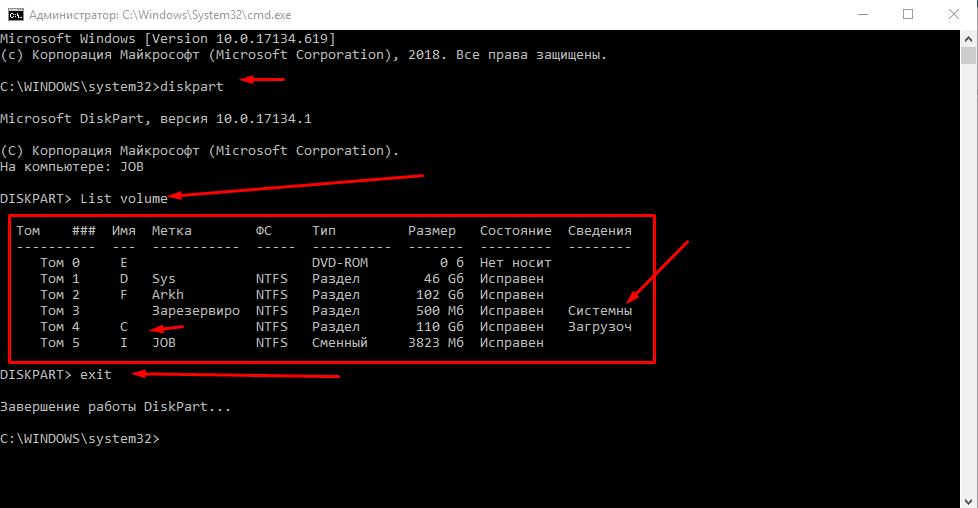
- Další fází je Ren C: \ Windows \ SoftwaredIstribution SoftwaredRistribution.STARÝ;
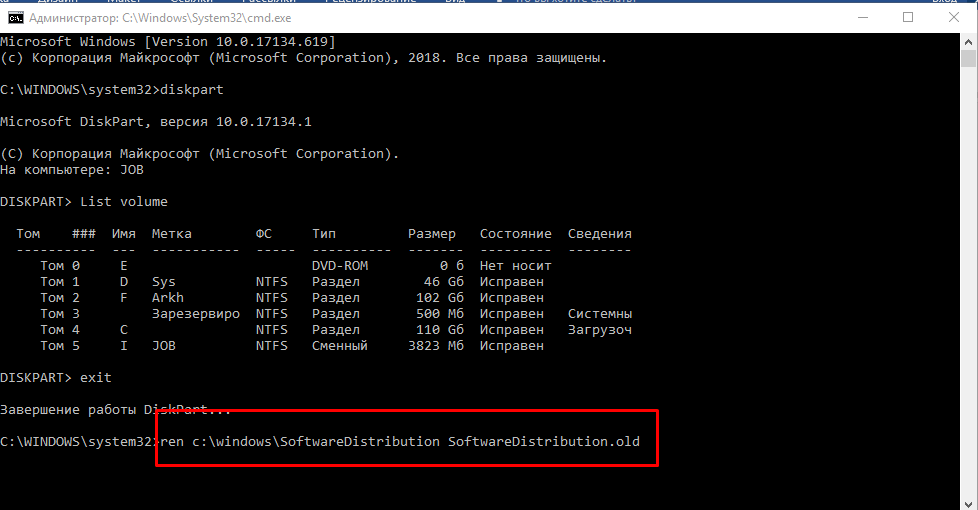
- Po provedení předchozího příkazu si zapište „SC Config Wuauserv Start = deaktivovaný“, abyste dočasně deaktivovali auto -vyvolání aktualizačního centra;
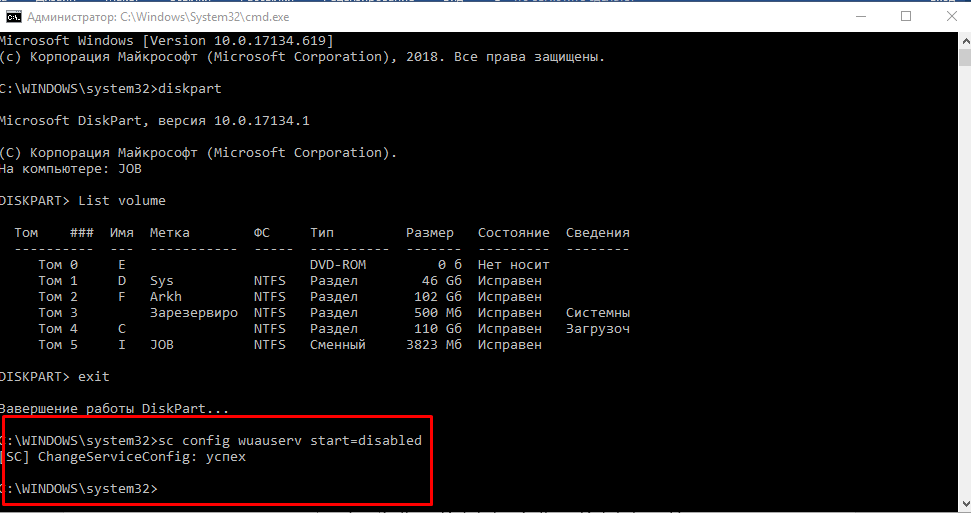
- Nyní zavřete příkazový řádek;
- Klikněte na „Pokračovat“;
- Obnovit počítač a z jednotky a ne z obnovy OS;
- Pokud vše půjde úspěšně, musíte centrum aktivovat znovu s týmem služeb.MSC, což způsobuje příkazový řádek klíčů a r;
- Nainstalujte ruční spuštění pro aktualizační centrum.
Pak musíte zkontrolovat, zda je provedeno načítání všech relevantních aktualizací a zda mohou tentokrát schopny normálně stanovit normálně.
Pokud následný restart nebyl doprovázen stejnou chybou, pak bylo vše provedeno správně. Zbývá odstranit stejnou složku, ve které jsou novinky načteny pro OS. S následným restartováním systém automaticky vytvoří nový a celý firmware se tam načte, jak se objeví.
Poruchy ze středu aktualizací
Pokud na počítači nebylo možné správně dokončit aktualizace pro Windows 10, existuje jiná možnost, která může potenciálně pomoci. A žádné fondy třetí strany nejsou nutné k použití. Takovým tempem nebude systém sám aktualizován. Musí pomoci.
V Windows 10 jsou původně vytvořeny -v nástrojích pro diagnostiku různých druhů problémů z aktualizací. A tady, stejně jako v předchozí situaci, mohou existovat 2 scénáře. To znamená, že systém je normálně a neustále načten nebo cyklicky restartuje, pokaždé, když se s odpovídajícím podpisem vydá chybu.
V první situaci musíte takové kroky podniknout:
- Přejít na ovládací panel;
- Přejděte do sekce a eliminujte možné problémy;
- Klikněte na prohlížení všech kategorií;
- Spusťte první pozadí intelektuální služba;
- Poté aktivujte aktualizační centrum.
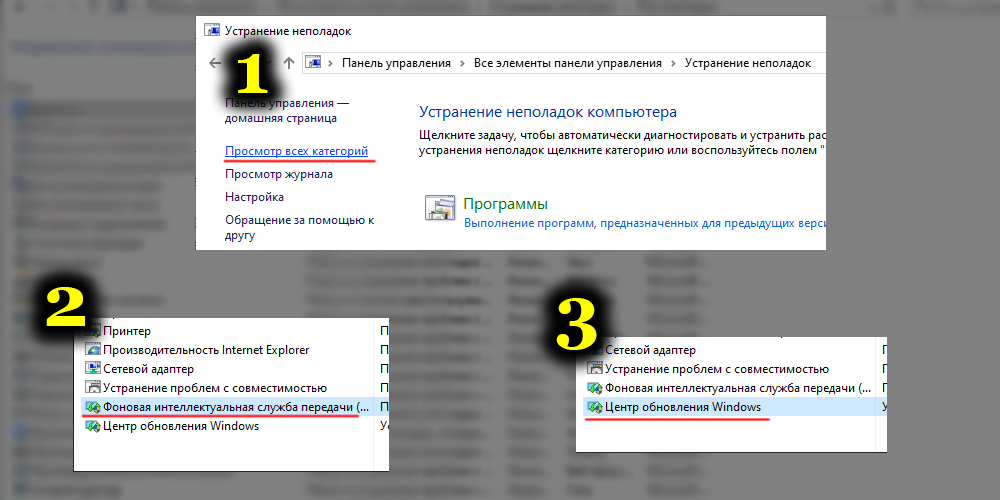
Nyní, po dokončení těchto pokynů, můžete restartovat počítač a zjistit, zda problém zmizel nebo ne.
S cyklickým restartem bude algoritmem akcí toto:
- Opakujte stejné kroky jako v případě čištění mezipaměti a dosažení příkazového bodu;
- Zapište pomocí klávesnice nebo kopírovat na příkazovém řádku „BcDedit /Set default Safeboot Minimal“;
- Z pevného disku, nyní restartujte auto, by se měla zatížení provádět v nouzovém režimu;
- V tomto režimu otevřete příkazový řádek pomocí kláves;
- Nejprve zapište standardní příkaz „MSDT /ID BitsDiagnostic“;
- Po jeho provedení také zadejte tým, který vypadá jako „MSDT /ID WindowsUpDteDediagnostic“;
- Dále musíte vypnout dříve aktivovaný bezpečný režim, můžete to rychle provést pomocí příkazu BCDedit /DeleteValue Default SafeBoot ".
Po dokončení se auto jednoduše restartuje. V mnoha situacích pomáhá tato metoda. Pokud však cyklický restart stále pokračuje, pravděpodobně bude jediným řešením resetování operačního systému.
Duplicitní profily
Rovněž se stává, že nebylo možné dokončit aktualizace pro OS Windows 10, protože duplicitní profily byly nalezeny v systému. Dokud to nebude opraveno, operační sál se nebude správně aktualizovat.
Zde je však důležité pochopit, že důsledky ze všech následných akcí se uživatel zcela zaujme. Můžete udělat chybu, která povede k nejpříjemnějším důsledkům.
V situaci, kdy aktualizace pro Windows nemohla být normálně dokončena kvůli opakováním profilů, můžeme provést následující:
- Otevřete příkazový řádek pomocí tlačítek Win a R a zaregistrujte tam Regedit;
- Otevřete část registru;
- Měli byste se zajímat o hkey_local_machine \ software \ Microsoft \ Windows nt \ currentVersion \ profilelist;
- Pečlivě si prohlédněte obsah;
- Sekce, kde jsou registrovány krátké jména, se nedotýkají;
- Pokud má více než jedna část indikace složky vašeho uživatele, bude muset být přebytek odstraněn;
- Bude zbytečné tam, kde je parametr RefCount 0;
- Můžete také odstranit sekce, které mají na konci jména .Bak.
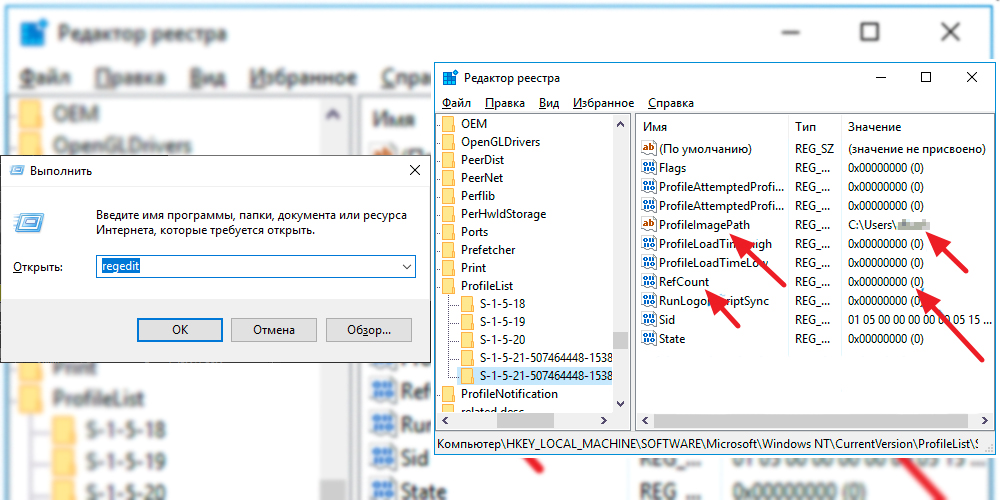
Po tom všem je počítač restartován a je učiněn opakovaný pokus o instalaci aktuálních aktualizací.
Další opatření
Nebuďte překvapeni, pokud po všech provedených akcích nefunguje zátěž. K tomu nedochází tak často, ale podobný scénář nelze vyloučit.
Pokud váš počítač nebo notebook po použití navrhovaných metod dává zprávu, že nebylo možné dokončit aktuální aktualizace, můžete vyzkoušet několik dalších způsobů, jak obnovit výkon stroje. A to:
- Zkontrolujte systémové soubory pro jejich integritu;
- Proveďte čisté načítání operačního systému, odstraňte vše ze složky distribuce/stahování, znovu načtěte aktuální aktualizace a aktivujte jejich instalaci;
- Zbavte se použitého antivirového softwaru, restartujte počítač a zkuste vložit aktualizace pro operační sál.
Nejextrémnějším opatřením je automatické přeinstalování OS, to je jeho úplné vypouštění, ale při zachování důležitých dat.
Nelze říci, že zvažovaný problém se nachází všude. Ale již mnoho uživatelů Windows 10 cítilo všechna kouzla této chyby na svém vlastním počítači. A bylo pro ně důležité najít efektivní způsoby, jak jej odstranit.
Metody prezentované ve většině případů pomáhají. Ale vždy existuje místo pro výjimky a ne zcela standardní situace.
Je lepší začít s nejméně nebezpečnými a s nejškodlivějšími řešeními. Pokud nepomohou, měli byste přejít na něco vážného. Bojím se poškodit počítač, hledejte pomoc od kvalifikovaných odborníků.
- « Účel aplikace Keynote a jak ji používat
- Kontrola televizoru s tekutým krystalem na rozbité pixely »

